Tirar print da tela do celular pode ser útil para registrar algo e compartilhá-lo nas redes sociais. OWindows 10 Mobile, nova versão do sistema da Microsoft para smartphones, permite fazer capturas de tela de forma simples e prática. Basta pressionar uma combinação de botões para que a imagem seja salva na galeria de fotos do aparelho.
Se você acaba de migrar ou comprar um celular com o Windows 10 Mobile, pode estar em dúvida sobre como realizar o procedimento. Nesse caso, confira a dica e veja como é simples tirar prints da tela do celular.
Passo 1. Para capturar uma imagem da tela, pressione simultaneamente os botões “aumentar volume” e “liga/desliga”, na lateral direita do aparelho;
 O print da tela de um smartphone com Windows 10 Mobile deve ser feito ao pressionar o botão de liga/ desliga junto ao botão de volume (Foto: Luciana Maline/TechTudo)
O print da tela de um smartphone com Windows 10 Mobile deve ser feito ao pressionar o botão de liga/ desliga junto ao botão de volume (Foto: Luciana Maline/TechTudo)
Passo 2. A imagem que aparece na tela será capturada e salva na galeria de imagens do celular. Para localizar o print, abra o aplicativo de fotos;
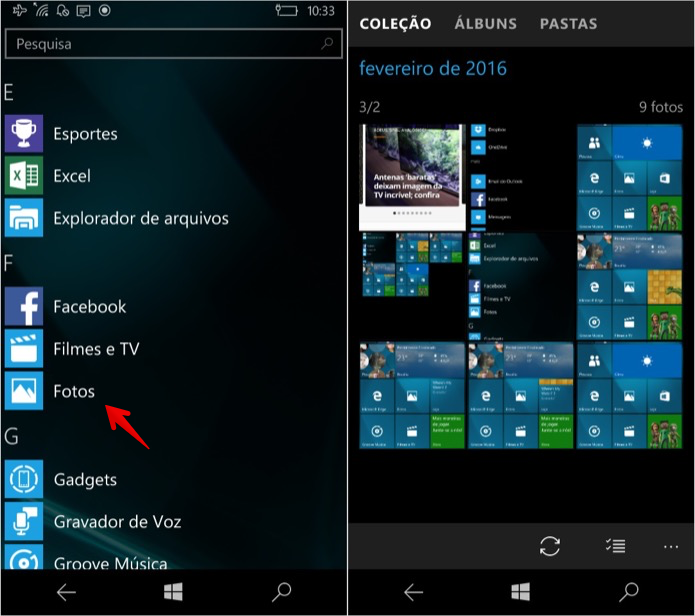 Abra o aplicativo de fotos do Windows 10 Mobile (Foto: Reprodução/Helito Bijora)
Abra o aplicativo de fotos do Windows 10 Mobile (Foto: Reprodução/Helito Bijora)
Passo 3. Para compartilhar um print, basta abri-lo e tocar sobre o primeiro botão da esquerda na barra inferior da tela. Por fim, escolha a rede social ou aplicativo.
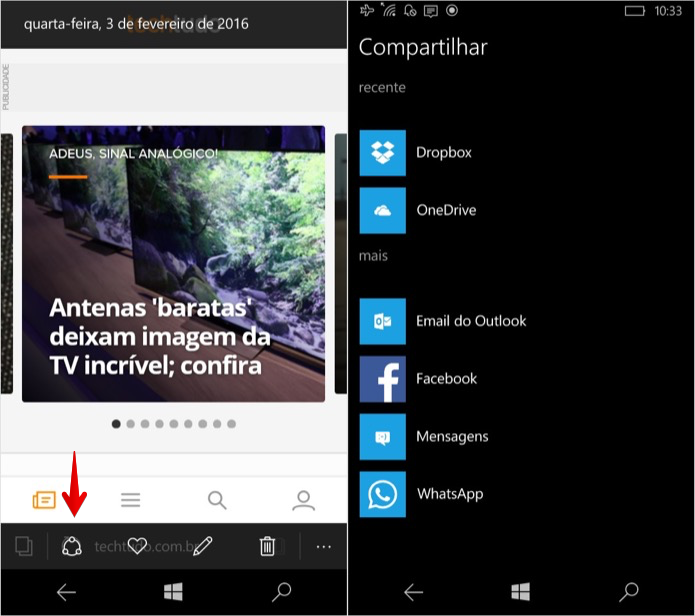 Compartilhando foto com o print da tela (Foto: Reprodução/Helito Bijora)
Compartilhando foto com o print da tela (Foto: Reprodução/Helito Bijora)
Pronto! Com essa dica simples, você poderá realizar capturas de tela no Windows 10 Mobile e compartilhá-las nas redes sociais ou por outros aplicativos.
via TechTudo.

0 comentários:
Os comentários serão moderados antes de publicar! respondo todos, obrigado por comentar.